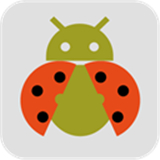
| 更新时间:2025-03-07 15:06 | 类型:系统工具 | 大小:6.59M |
| 版本:v1.3.1 | 厂商:合肥昌樊科技有限公司 | 备案号:皖ICP备2024032250号-21A |
甲壳虫ADB助手是一款能够帮助用户通过手机移动程序控制安卓设备的系统工具,作为一款软件,甲壳虫ADB助手体积轻巧方便,软件功能齐全,能够让用户无需输入很多的命令即可对安卓机进行功能调节。软件中支持多项服务,让用户可以快速在多台项目上进行切换,例如安卓机、电视以及安卓盒子等。让从事相关行业的手机开发者与极客都能够享受到极大的便利。
甲壳虫ADB助手Github项目地址:https://github.com/didjdk/adbhelper
温馨提示:如果上述地址无法进入可以通过加速工具等调整网络环境后再重试进入。
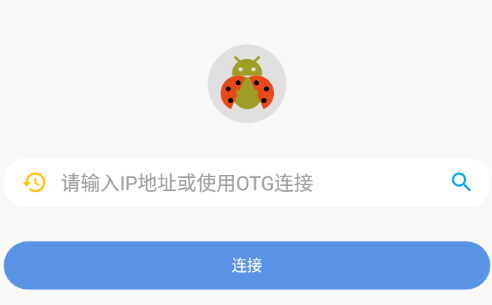
1、首先我们再手机上安装甲壳虫adb助手。
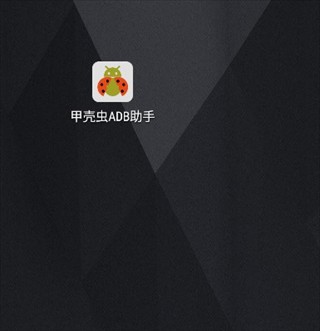
2、车机和这个安卓手机连同一个wifi。打开车机设置,快速点击安卓版本多次进入开发者模式,打开无线调试,记住后面出现的ip地址,如下图显示:192.168.8.190:5555。进入壳虫ADB助手,首页输入车机上面显示的无线调试地址,点击连接。
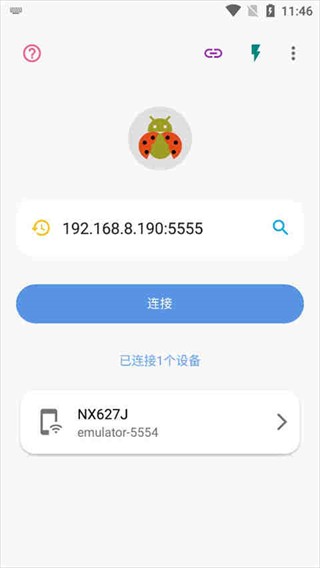
3、点击进入[AOSP_ on_ Intel Platform]。
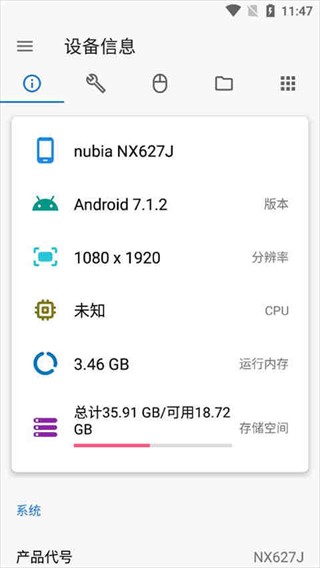
4、上方选项栏点至应用,右下角+号安装应用,选择手机中提前下载好的apk。
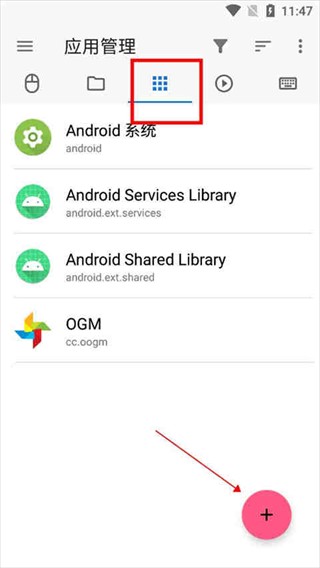
5、安装完后重启车机即可。
1、首先,我们需要确保设备在同一个网络下,然后打开手机设置,找到更多设置。
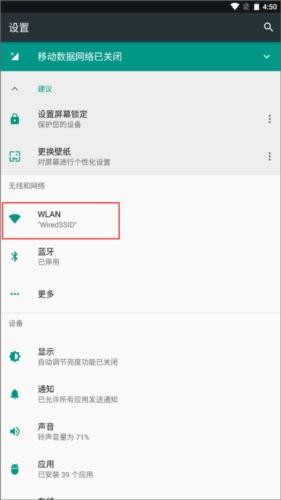
2、找到开发者选项,点进去之后点击“开启开发者选项”。
3、继续往下滑,找到“无限调试”,点进去之后选择开启,同时我们找到“IP地址和端口”,记录下方的数据。
4、此时,我们在新的设备上打开甲壳虫ADB助手,输入被控机的IP地址和端口,就可以连接到手机设备了。
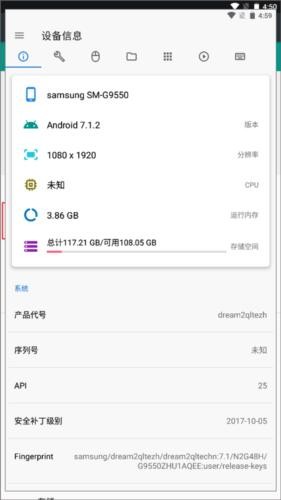
5、也可以点击“使用配对码配对设备”,然后点击甲壳虫ADB助手中的“连接按钮”使用配对码进行连接。
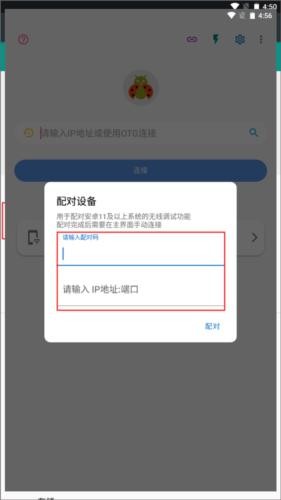
6、除了输入IP地址和端口外,你还可以开启OTG功能,这时就会自动搜索附近的设备并连接起来。
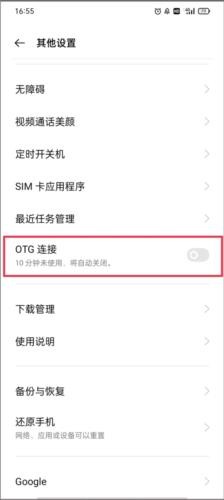
1、手机连接电视,自然我们要保持它们是同一个网络,你可以简单理解成必须连接的同一个WIFI。
2、先将家里的电视开启adb调试开关打开,下图是小编在网站找的方法,可参考一下。
3、完成上面的操作以后,打开软件,点击搜索按钮。
4、此时就会出现你家设备的地址,点击后IP地址就能同步到 输入框内,最后点击连接即可。
5、如果你家ADB调试有开启就会被搜索到,当然如果你知道设备的IP地址,也可以直接输入然后连接。
6、你可以查看设备信息,还可以进行远程控制,对了安卓11的设备需要开启无线调试,这里就不多做介绍了;因为11系统的盒子或者电视还是比较少,而且这里也是针对老设备来说。
7、其中文件管理、应用管理就比较实用了。我们可以点击相关的应用,对其卸载或者清除数据,这里就可以实现无需Root卸载自带的应用了。
8、最后需要注意的是,删除操作前请做好备份,同时请一定要确认好是自己需要删除的APP,有些操作是不可逆的,到时候电视变大黑砖就凉了。当然这个高级版,也有一些好用的功能,比如可以直接手机上安装应用到电视。
9、打开adb记录下电视IP地址,接着在手机打开甲壳虫adb,打开输入电视IP地址,接着进入应用管理,点击加号就可将手机上的安装包直接安装到电视即可。
1、ADB调试开始。
2、修改DPI。
3、截取屏幕。
4、高级重启。
5、分辨率修改。
6、码率修改。
7、画面比例。
8、全屏显示。
9、息屏控制。
10、文件管理。
11、进程管理。
12、命令代码输入。
1、轻松获取设备信息,如设备型号、CPU信息、运行内存、存储空间、屏幕信息、网络连接和电池信息等。
2、一键启用无线ADB功能,快速修改设备DPI和截屏。
3、激活需要ADB权限的APP,目前支持Shizuku、安装狮、冰箱、黑域、权限狗等。
4、基于scrcpy实现设备屏幕的实时镜像复制和远程控制,可调整投屏分辨率和码率。
5、提供基础文件管理功能,如复制、粘贴、删除,并支持文件与本机互传。
6、获取已安装应用的详细信息,包括包名、应用名、图标等,并支持应用的安装/卸载、启用/停用、清除数据等操作。
7、管理正在运行的应用,一键结束进程。
8、通过运行自定义shell命令进行更多操作。
甲壳虫ADB助手是一款很好使用调试工具了,直接进行手机匹配后来进行调试了,简单调试,超级方便,能够进行更好的配置使用,更多的快速的调节,更好的服务功能,直接进行远程调试哟,解决更多的调试问题了。
v1.3.1版本
1、修复在android 14上闪退的问题。


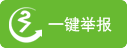



微信号:gamedoglove
每日推送最新游戏资讯,领取热门礼包,参与有奖活动!



微信号:gamedoglove
每日推送最新游戏资讯,领取热门礼包,参与有奖活动!